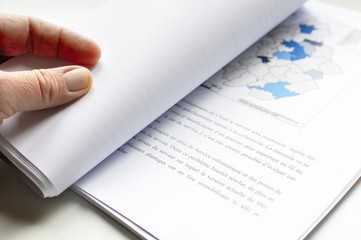 Publié le 23/10/2017 | 11:35
Publié le 23/10/2017 | 11:35 
La page de garde, qui est notre page de présentation est créée. Il ne reste qu’à la compléter.

La deuxième chose à faire, c’est de créer les en-têtes et pieds de page. D’habitude on y retrouve le nom du document, le numéro de sa version, et les numéros de pages.
Pour créer l’en-tête, aller dans l’onglet Insertion, puis choisir le modèle d’en-tête (Header) au choix.

On complète notre en-tête et on double clic sur notre page pour fermer l’éditeur d’en-tête.
Pour créer le pied de page, on procède de la même façon. Onglet Insertion, puis pied de page (Footer), et choisir le modèle au choix.

Insérons le contenu. Pour le faire, on va commencer par insérer le titre principal, puis les paragraphes avec du texte, par la suite des sous-titres et autre contenu. Il est très important d’utiliser les styles pour nos titres et sous-titres. Ceci nous permettra de créer par la suite notre table des matières de façon automatique.
Pour créer le titre principal, écrire le titre, le sélectionner et cliquer sur le Titre 1 pour appliquer le style correspondant.

On va écrire notre paragraphe de texte. Puis on va insérer un sous-titre, en sélectionnant cette fois le style Titre 2.

Quand on a rempli notre document de contenu, on peut insérer alors la table des matières.
La table de matière se retrouve d’habitude au début du document, juste après la page couverture. Donc on va insérer une page vide entre notre page de garde et notre contenu. Cette dernière contiendra la table des matières.
On place notre curseur juste avant notre titre principal (il faut cliquer pour qu’il y clignote). Puis on va dans l’onglet Insertion et on sélectionne Page vierge (Blank Page).

Pour créer la table des matières, il faut aller dans l’onglet Références et choisir la table des matières au choix.

Et voilà, notre document basique est prêt.
